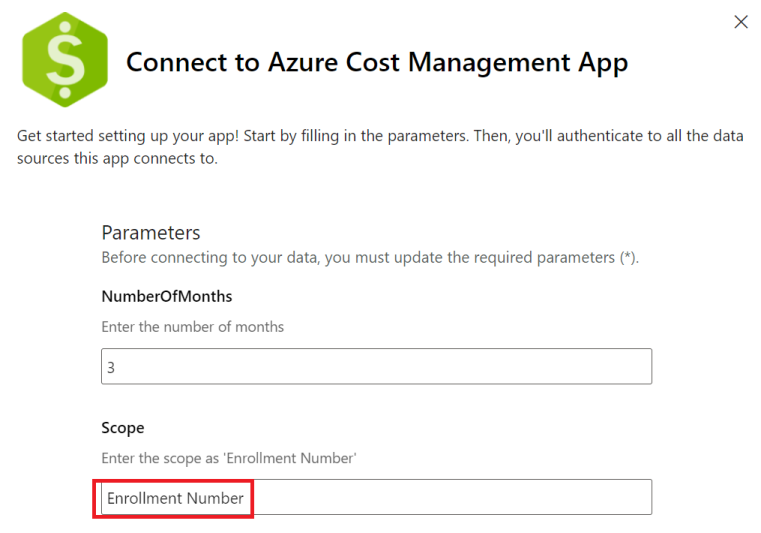使用適用於 Enterprise 合約 (EA) 的成本管理 Power BI 應用程式來分析成本
本文將說明如何安裝及使用成本管理 Power BI 應用程式。 此應用程式可協助您在 Power BI 中分析和管理 Azure 成本。 您可以使用應用程式來監視成本和使用量趨勢,並找出成本最佳化選項來減少支出。
成本管理 Power BI 應用程式目前僅支援具有 Enterprise 合約的客戶。 Azure Government、Azure China 21 Vianet 和 Azure 德國不支援 Power BI 範本應用程式。
應用程式會限制可自訂性。 如果您想要修改和擴充預設篩選、檢視和視覺效果以視需要自訂,請改用 Power BI Desktop 中的成本管理連接器。 使用成本管理連接器,您可以聯結其他來源的其他數據,以建立自定義報表,以取得整體商務成本的整體檢視。 連接器也支援 Microsoft 客戶合約。
注意
- Power BI 範本應用程式不支援下載 PBIX 檔案。 不過,您可以從 FinOps 工具組下載範本應用程式 PBIX 檔案。 如需詳細資訊,請參閱 Enterprise 合約 帳戶的成本管理範本應用程式。
- 成本管理 Power BI 應用程式最多可支援最多 200 萬美元的原始成本詳細數據。 若要根據您的需求評估替代專案,請檢閱 選擇 Power Bi 數據源一文。
必要條件
- 需要 Power BI Pro 授權才能安裝及使用應用程式。
- 若要連結資料,您必須使用企業系統管理員帳戶。 支援企業系統管理員 (唯讀) 角色。
注意
當您將 EA 註冊轉換為 Microsoft 客戶合約 (MCA) 時,即無法再使用成本管理 Power BI 範本應用程式,因為該應用程式不支援 MCA。 不過,適用於 Power BI Desktop 的 Azure 成本管理連接器支援 MCA 帳戶。
安裝步驟
若要安裝應用程式:
在 [Power BI AppSource] 頁面上選取 [立即取得]。
選取 [繼續] 以同意使用規定與隱私權原則。
在 [安裝此 Power BI 應用程式] 方塊中,選取 [安裝]。
如有需要,請建立工作區,然後選取 [繼續]。
安裝完成時,即會顯示新應用程式已就緒的通知。
選取您安裝的應用程式。
在出現的對話方塊中,在 [BillingProfileIdOrEnrollmentNumber] 欄位輸入您的 EA 註冊號碼。 指定要取得的資料的月份數。 針對 [範圍] 輸入 [註冊號碼],然後選取 [下一步]。
下一個安裝步驟會連結到您的 EA 註冊,而且需要企業系統管理員帳戶。 保留所有預設值。 選取 [登入並繼續]。
![顯示 [連線到成本管理應用程式] 對話框的螢幕快照,其中包含要連線的預設值。](media/analyze-cost-data-azure-cost-management-power-bi-template-app/ea-auth.png)
系統會提示您向 EA 註冊進行驗證。 向 Power BI 驗證。 驗證之後,Power BI 數據會重新整理。
注意
資料重新整理流程可能會需要一段時間才能完成。 時間長度取決於指定的月份數目和需要同步的資料量。
數據重新整理完成後,選取 [成本管理應用程式] 以檢視預先建立的報告。
應用程式的可用報表
以下是應用程式中可用的報表。
使用者入門 - 提供實用的文件連結,以及可提供意見反應的連結。
帳戶概觀 - 此報表會顯示目前計費月份資訊摘要,包括:
- 向點數收費
- 新增購買商品
- Azure Marketplace 費用
- 超額和總費用
注意
[選取日期範圍] 選取器不會影響或變更概觀圖格。 相反地,概觀圖格會顯示目前計費月份的成本。 此為刻意行為。
條形圖中顯示的數據是以日期選取項目為基礎。
以下是概觀圖格中的值計算方式。
- [根據信用額度計算的費用] 圖格中顯示的值會計算為
adjustments的總和。 - [服務超額] 圖格中顯示的值會計算為
ServiceOverage的總和。 - [分開計費] 圖格中顯示的值會計算為
chargesBilledseparately的總和。 - [Azure Marketplace] 圖格中顯示的值會計算為
azureMarketplaceServiceCharges的總和。 - [新購買金額] 圖格中顯示的值會計算為
newPurchases的總和。 - [費用總計] 圖格中顯示的值會計算為 (
adjustments+ServiceOverage+chargesBilledseparately+azureMarketplaceServiceCharges) 的總和。
Power BI 範本應用程式將調整、服務超額、分開計費的費用,以及 Azure Marketplace 服務費用納入為費用總計。
訂用帳戶和資源群組的使用量 - 提供一段時間的成本檢視和圖表,以顯示訂用帳戶和資源群組的成本。
服務的使用量 - 提供 MeterCategory 在某段時間內的使用量。 您可以追蹤使用方式資料,並鑽研至任何異常狀況以了解使用方式的峰值或谷值。
前 5 個使用量驅動程式 - 此報表會顯示 5 個 MeterCategory 和對應 MeterName 的已篩選成本摘要。
Windows Server AHB 使用量 - 此報告會顯示已啟用 Azure Hybrid Benefit 的虛擬機器數目。 其也會顯示虛擬機器所使用的核心/vCPU 計數。
此報表也會識別已啟用 Hybrid Benefit,但「少於」 8 個 vCPU 的 Windows VM。 此外,有 8 個「或以上」的 vCPU,卻未啟用 Hybrid Benefit 的情形也會顯示。 這項資訊可協助您充分運用 Hybrid Benefit。 若要將潛在的節省成本最大化,請將權益套用至您最昂貴的虛擬機。
RI 退款 - 此報表可協助您了解每個區域、訂用帳戶、資源群組或資源所套用的保留執行個體 (RI) 權益在何處,以及有多少數量。 報表會使用分攤使用量資料來顯示檢視。
您可以套用篩選 chargetype 來檢視 RI 使用量過低的數據。
如需分攤資料的詳細資訊,請參閱取得 Enterprise 合約保留成本及使用量。
RI 節省量 - 此報表會顯示訂用帳戶、資源群組和資源層級上保留所累積的節省量。 其中顯示:
- 使用保留的成本
- 如果保留未套用於使用量,則顯示預估的隨選成本
- 從保留中省下的累積成本
此報表會從總節省量減去任何使用量過低的保留浪費成本。 沒有保留就不會發生浪費。
您可以使用分攤使用量資料作為建置基礎。
VM RI 涵蓋範圍 (共享建議) - 報告會分割在所選期間內的隨選虛擬機器 (VM) 使用量和 RI VM 使用量。 其中會針對共用範圍上的 VM RI 購買提供建議。
若要使用此報表,請選取向下鑽研的篩選條件。
選取您想要分析的區域。 然後選取執行個體大小彈性群組,依此類推。
對於各個向下切入層級,報表會套用下列篩選條件:
- 涵蓋範圍數據是篩選條件,顯示使用隨選費率收取多少使用量,以及保留所涵蓋的使用量。
- 建議也會進行篩選。
建議資料表會根據使用的 VM 大小,提供購買保留的建議。
「正規化大小」和「建議的正規化數量」值可協助您將購買正規化為執行個體大小彈性群組的最小大小。 如果您預計只要為執行個體大小彈性群組中的各種大小購買一個保留,這項資訊將會有幫助。
VM RI 涵蓋範圍 (單一建議) - 此報表會在所選期間內依隨選 VM 使用量和 RI VM 使用量進行分割。 其中會針對訂用帳戶範圍上的 VM RI 購買提供建議。
如需如何使用報表的詳細資訊,請參閱 VM RI 涵蓋範圍 (共用建議) 一節。
RI 購買 - 此報表會顯示在指定期間內的 RI 購買。
價位表 - 此報表會顯示計費帳戶或 EA 註冊專屬價格的詳細清單。
疑難排解問題
如果您在 Power BI 應用程式中遇到問題,下列疑難排解資訊可能會有幫助。
處理資料集中的資料時發生錯誤
您可能會收到錯誤訊息,內容為:
There was an error when processing the data in the dataset.
Data source error: {"error":{"code":"ModelRefresh_ShortMessage_ProcessingError","pbi.error":{"code":"ModelRefresh_ShortMessage_ProcessingError","parameters":{},"details":[{"code":"Message","detail":{"type":1,"value":"We cannot convert the value \"Required Field: 'Enr...\" to type List."}}],"exceptionCulprit":1}}} Table: <TableName>.
此時會出現資料表名稱,而不是 <TableName>。
原因
預設範圍值 Enrollment Number 已在成本管理的連線中變更。
解決方案
重新連線至成本管理,並將範圍值設定為 Enrollment Number。 請勿輸入組織的註冊號碼,而是 Enrollment Number 輸入如下圖所示。
BudgetAmount 錯誤
您可能會收到錯誤訊息,內容為:
Something went wrong
There was an error when processing the data in the dataset.
Please try again later or contact support. If you contact support, please provide these details.
Data source error: The 'budgetAmount' column does not exist in the rowset. Table: Budgets.
原因
發生此錯誤的原因是基礎中繼資料包含錯誤 (bug)。 發生此問題的原因是,在 Azure 入口網站的 [成本管理] > [預算] 下沒有可用的預算。 我們正在部署到 Power BI Desktop 和 Power BI 服務的流程中處理此錯誤 (bug) 修正。
解決方案
- 在錯誤 (bug) 修正完成之前,您可以在 Azure 入口網站的計費帳戶/EA 註冊層級新增測試預算來解決此問題。 測試預算會解除與 Power BI 的連線中斷情況。 如需關於建立預算的詳細資訊,請參閱教學課程:建立和管理預算。
AzureBlob 錯誤的無效認證
您可能會收到錯誤訊息,內容為:
Failed to update data source credentials: The credentials provided for the AzureBlobs source are invalid.
原因
如果您變更資料來源連線的驗證方法,就會發生此錯誤。
解決方案
- 連線到您的資料。
- 輸入 EA 註冊和月數之後,請確定您將驗證方法保留為匿名的預設值,並將隱私權等級設為無。
![顯示 [連線到成本管理應用程式] 對話框的螢幕快照,其中包含已輸入匿名和無值。](media/analyze-cost-data-azure-cost-management-power-bi-template-app/autofit-troubleshoot.png)
- 在下一個頁面上,將驗證方法設定為 OAuth2,並將隱私權等級設為無。 接著,登入以驗證您的註冊。 此步驟也會重新整理 Power BI 資料。
資料參考
下列資訊彙總可透過應用程式取得的資料。
| 資料表參考 | 說明 |
|---|---|
| AutoFitComboMeter | 包含在應用程式中的資料,可將 RI 建議和使用量正規化為執行個體系列群組中的大小下限。 |
| 餘額摘要 | Enterprise 合約的餘額摘要。 |
| 預算 | 預算詳細資料,可針對現有的預算目標檢視實際成本或使用量。 |
| 價位表 | 所提供帳單設定檔或 EA 註冊適用的計量費率。 |
| RI 費用 | 過去 24 個月內與您保留執行個體相關的費用。 |
| RI 建議 (共用) | 根據過去七天內所有訂用帳戶使用量趨勢的保留實例購買建議。 |
| RI 建議 (單一) | 根據過去七天單一訂用帳戶使用量趨勢的保留實例購買建議。 |
| RI 使用情況詳細資料 | 您現有保留執行個體上個月的耗用量詳細資料。 |
| RI 使用量摘要 | 每日 Azure 保留使用量的百分比。 |
| 使用方式詳細資料 | EA 註冊中指定帳單設定檔的已耗用數量和預估費用明細。 |
| 分攤使用量詳細資料 | EA 註冊中指定帳單設定檔的已耗用數量和預估分攤費用明細。 |
下一步
如需設定數據、重新整理、共用報表和其他報表自定義的詳細資訊,請參閱下列文章:
![醒目提示 [連線您的資料] 連結的螢幕快照。](media/analyze-cost-data-azure-cost-management-power-bi-template-app/connect-your-data.png)
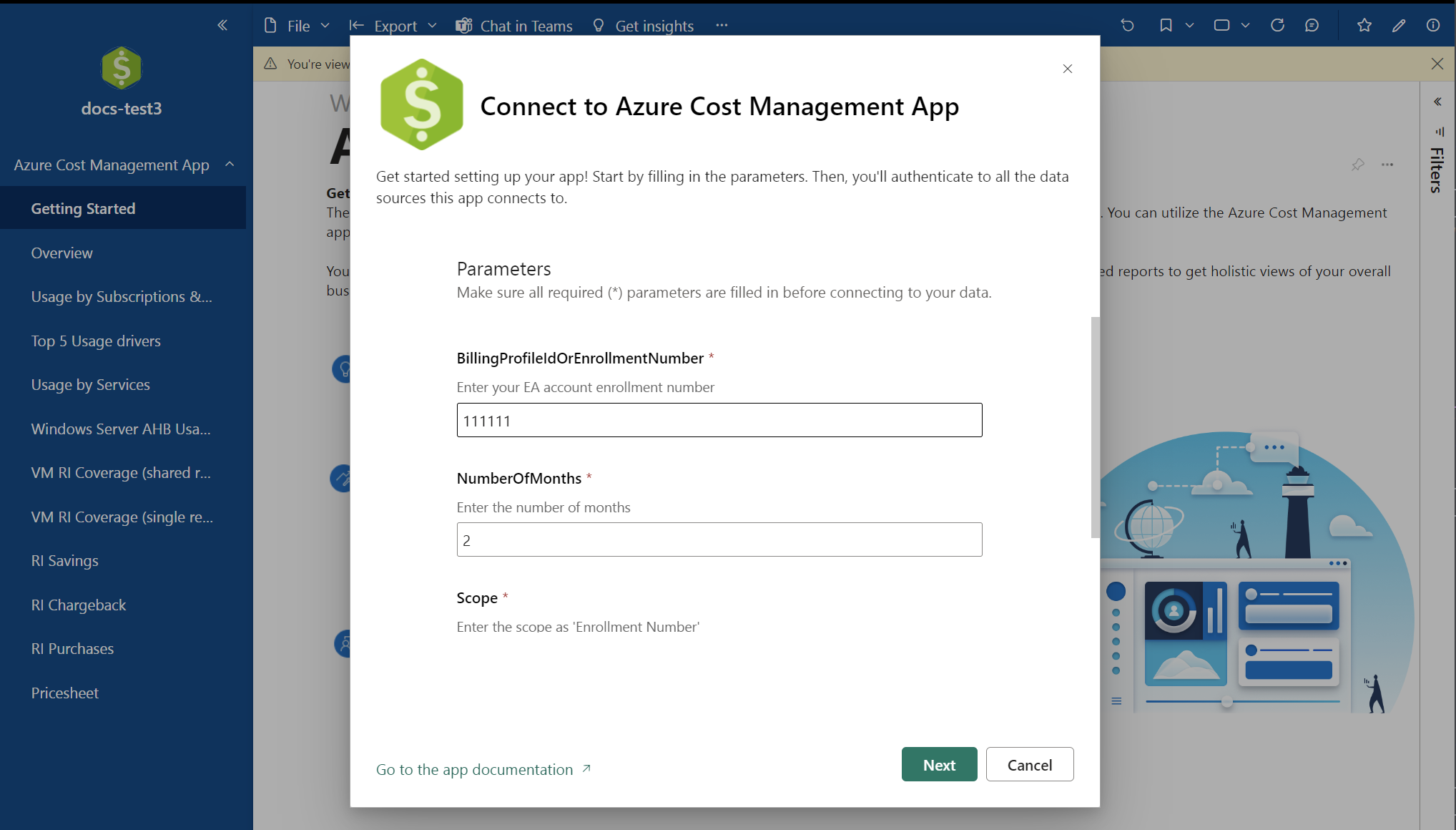
![顯示 [連線到成本管理應用程式] 對話框的螢幕快照,其中包含預設值。](media/analyze-cost-data-azure-cost-management-power-bi-template-app/autofit.png)
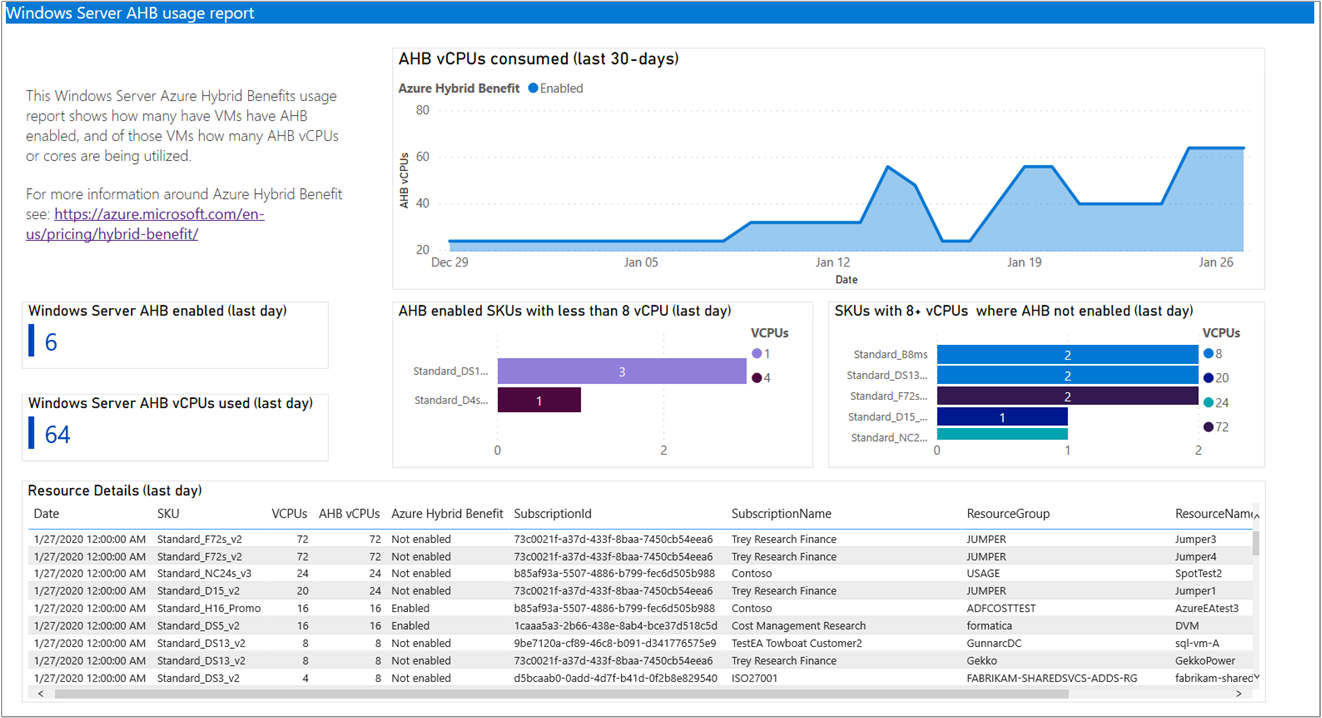
![此螢幕快照顯示 Azure Hybrid Benefits 報告的 [小於 8 個 vCPU] 和 [未啟用 vCPU] 區域。](media/analyze-cost-data-azure-cost-management-power-bi-template-app/ahb-report.png)